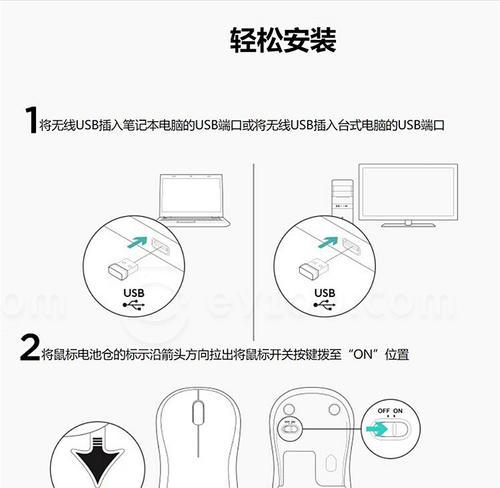笔记本电脑之间如何实现互通?
- 数码知识
- 2025-04-05 09:56:02
- 3
在这个数字化时代,笔记本电脑已经成为我们日常工作和学习中不可或缺的一部分。而随着工作模式的多样化,笔记本电脑之间的互通性变得尤为重要。无论是文件共享、数据同步还是远程协作,良好的互通性能大大提升工作效率。如何在不同的笔记本电脑之间实现通畅的互通呢?本文将为您详细解答。
无线网络连接
利用无线网络实现互通
笔记本电脑之间的互通,最简单直接的方法是通过无线网络连接。这种方法操作简便,适用范围广。
分享互联网连接
第一种方式是通过一个笔记本分享其互联网连接给其他电脑。只需按照以下步骤操作:
1.确保主笔记本已连接到互联网,并且拥有稳定的网络信号。
2.打开控制面板,找到“网络和共享中心”。
3.点击“设置新的连接或网络”。
4.选择“设置无线临时网络”并点击下一步。
5.按照向导填写网络信息,设置安全密钥。
6.其他笔记本通过搜索可用网络找到这个临时网络,并输入正确的密钥连接。
使用Wi-Fi热点
另一种方法是将笔记本作为Wi-Fi热点:
1.找到网络连接设置,在网络和共享中心内。
2.选择“设置新的连接”。
3.选择“移动热点”或“便携式热点”并设置。
4.开启热点功能,并设置网络名称和密码。
5.其他设备搜索并连接到您设置的热点。
局域网共享
除了互联网共享,局域网共享是实现笔记本间互通的另一种常见方式。
启用网络发现与文件共享
1.打开“控制面板”,进入“网络和共享中心”。
2.点击“高级共享设置”。
3.启用“网络发现”及“文件和打印机共享”。
4.选择要共享的文件夹及设置相应的共享权限。
设置文件夹权限
1.右键点击要共享的文件夹。
2.选择“属性”,切换到“共享”标签页。
3.点击“高级共享”按钮,并勾选“共享此文件夹”。
4.在权限中设置其他用户可以拥有的权限级别。
5.确认设置并应用。
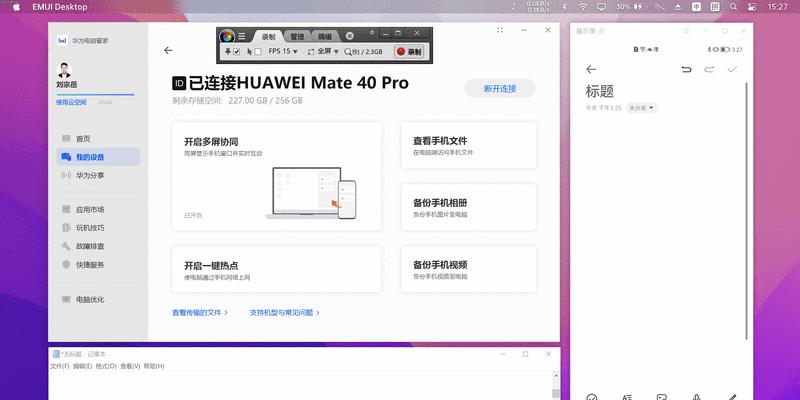
使用云服务
利用云存储同步数据
现代的云技术可以让笔记本电脑之间的数据同步变得异常简单。
选择云存储服务
1.注册并登录到您选择的云服务平台。
2.上传文件到云存储中。
3.在另一台笔记本电脑上登录同一账号。
4.下载文件或直接编辑云端文件。
云同步文件夹
一些云服务提供文件夹同步的功能:
1.在云服务客户端中选择一个本地文件夹与云端同步。
2.设置同步选项,如双向同步、仅上传。
3.完成设置后,任何对本地文件夹的更改都会自动同步到云端,反之亦然。
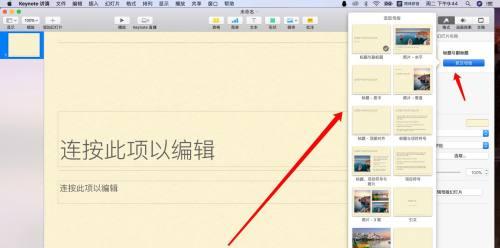
使用局域网传输工具
除以上方法外,局域网传输工具提供了一种快速便捷的文件分享方式。
利用局域网传输工具
1.安装一款局域网内文件传输工具,如“局域网传输工具”或“飞鸽传书”等。
2.在两台笔记本上安装并打开该软件。
3.选择好要发送的文件和接收的设备。
4.发送文件。

高级设置
跨操作系统互通
在不同操作系统之间,要实现互通,可能需要使用特定的设置或第三方软件。
使用跨平台共享协议
1.安装Samba服务器或客户端软件,实现跨平台文件共享。
2.配置Samba,确保适当的安全设置。
3.在Windows上通过网络位置添加Linux共享文件夹。
4.在Linux或MacOS中挂载Windows共享。
安全性考虑
在实现互通时,确保网络安全是非常重要的。
设置密码与加密
1.为Wi-Fi热点设置强密码。
2.对共享文件夹使用加密,并设有访问密码。
3.在使用云服务时使用强密码,并启用二步验证。
综上所述,笔记本电脑之间的互通可以通过多种途径实现,从简单的网络共享到复杂的跨平台设置,每种方法都有其特点和适用场景。无论您使用的是Windows、MacOS还是Linux系统,按照本文提供的步骤,您都能找到适合自己的解决方案。记得在设置过程中考虑安全性,以免数据泄露。希望本文对您在实现笔记本电脑互通的道路上有所帮助。
版权声明:本文内容由互联网用户自发贡献,该文观点仅代表作者本人。本站仅提供信息存储空间服务,不拥有所有权,不承担相关法律责任。如发现本站有涉嫌抄袭侵权/违法违规的内容, 请发送邮件至 3561739510@qq.com 举报,一经查实,本站将立刻删除。!
本文链接:https://www.siwa4.com/article-23154-1.html